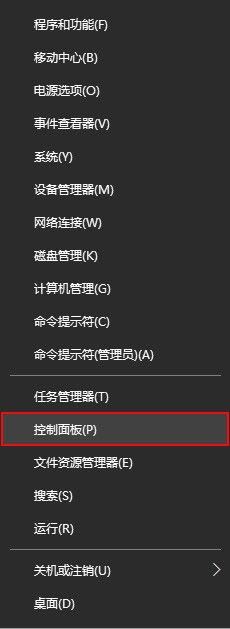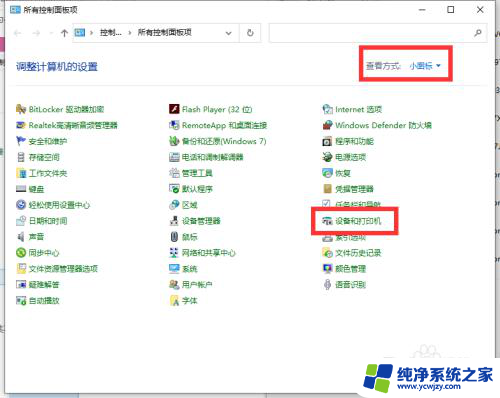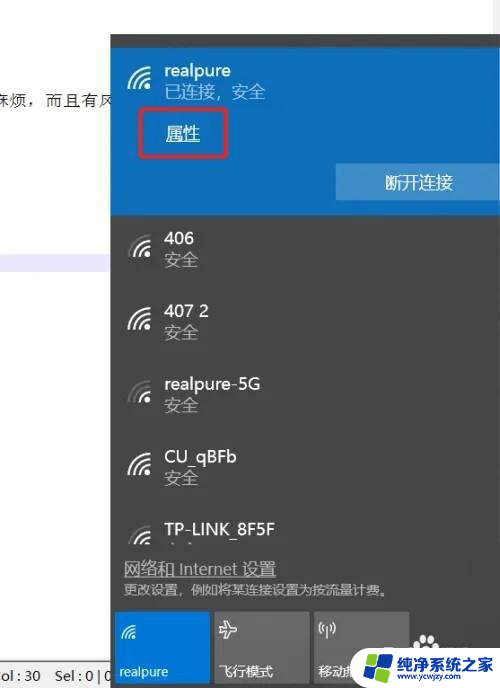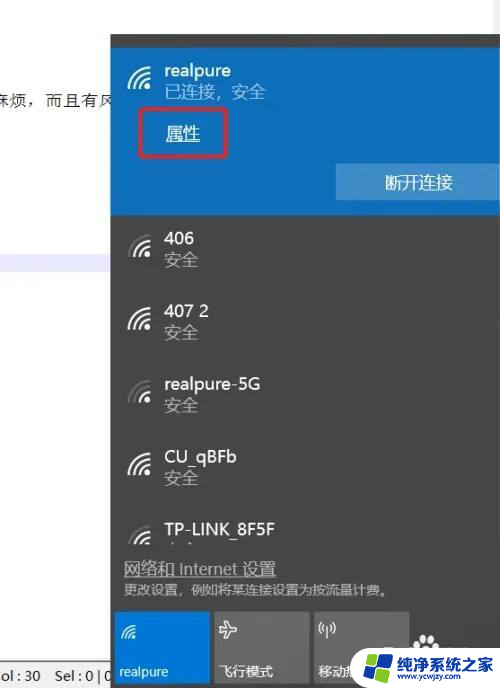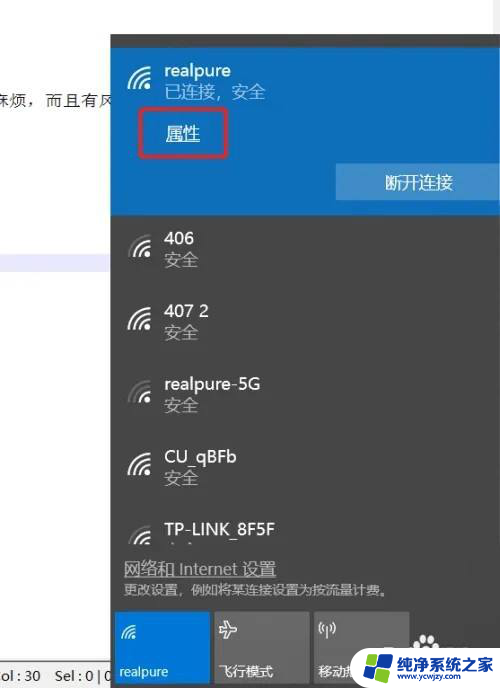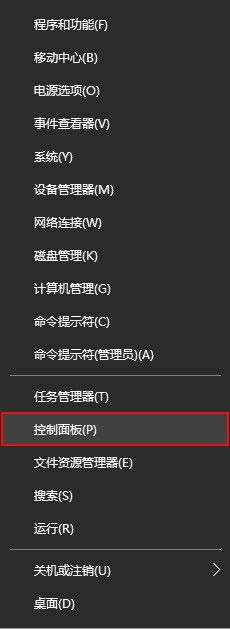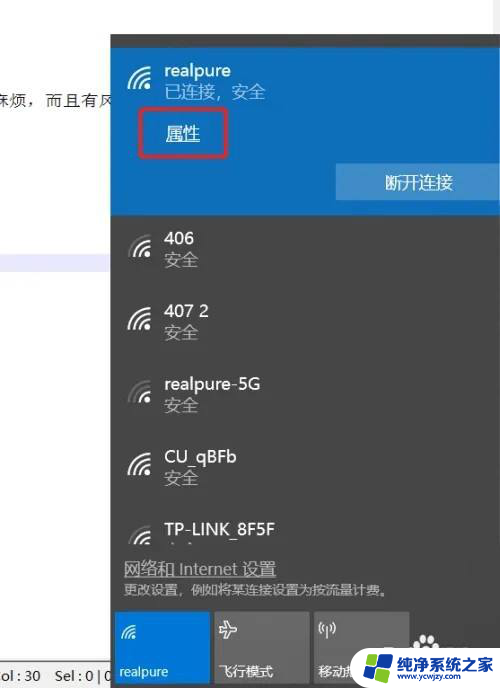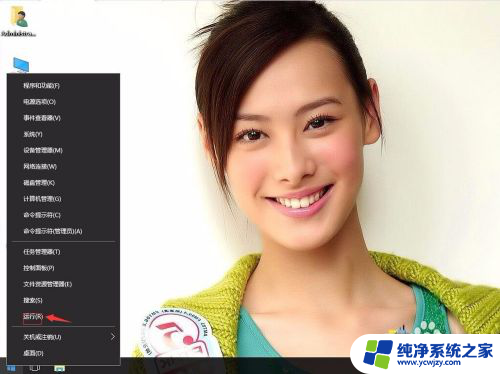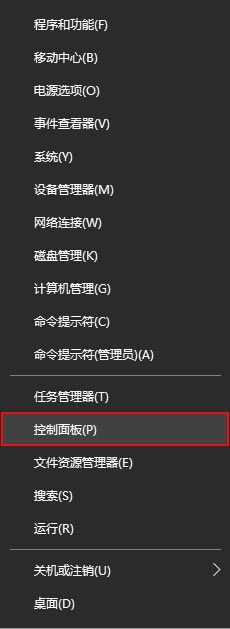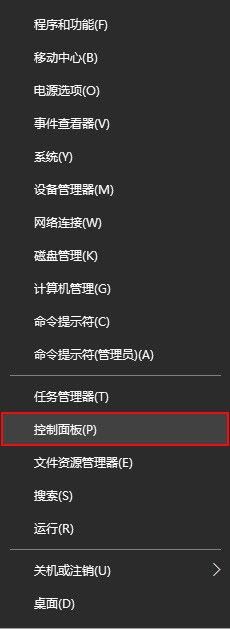win10家庭版共享了打印机怎么设置
在使用Win10家庭版操作系统的用户中,共享打印机和文件是一项常见的需求,共享打印机可以让多台设备在同一网络中共享打印功能,提高工作效率。而在设置共享打印机和文件的步骤中,需要按照一定的操作流程进行设置,确保设备能够正常连接和使用共享资源。接下来我们将介绍Win10家庭版共享打印机和文件的设置步骤,帮助用户顺利完成共享操作。
具体方法:
1.打开网络设置,选择更改适配器设置,选择Win10专用网络。
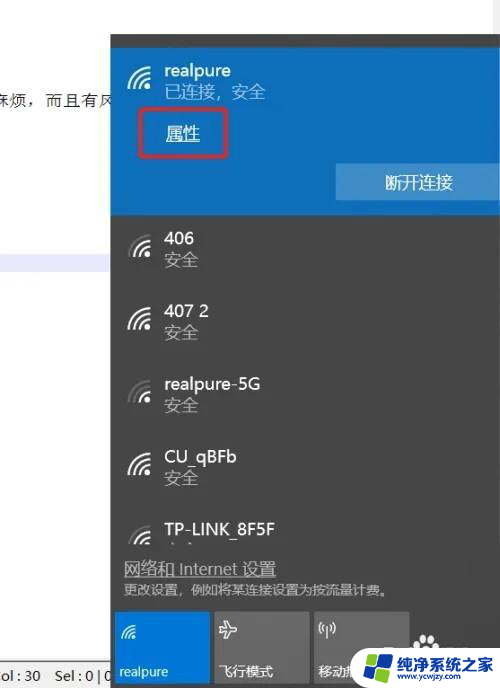
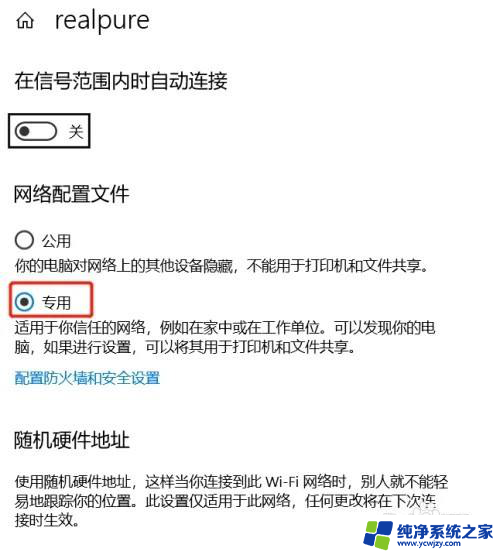
2.1、依次打开控制面板\网络和 Internet\网络和共享中心,
2、点击左侧导航栏的更改高级共享设置。
3、启用网络发现,启用文件和打印机共享。
4、划重点——家庭组链接,选择使用用户账户和密码连接到计算机。
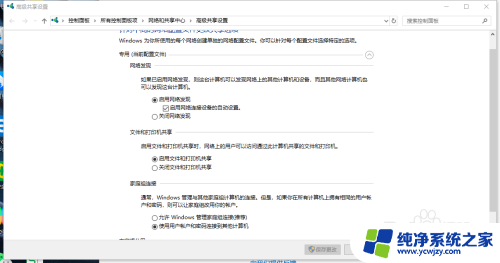
3.新建一个用户,以Win10家庭版新建用户”共享打印机“进行说明。
1、依次打开控制面板\用户账户,
点击“管理其他账户”。
2、点击在电脑设置中添加新用户,
3、点击将其他人添加到这台电脑
4、点击我没有这个人的登录信息
再点击添加一个没有Microsoft账户的用户,弹出添加用户界面,输入用户名、密码、安全问答,确定完成新建用户。
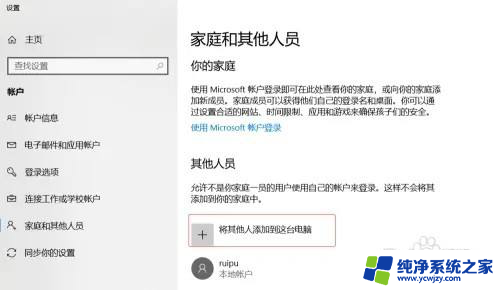
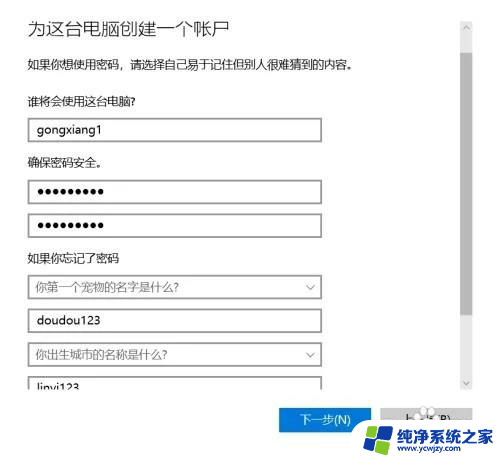
4.在win7或者xp打印机上单击开始,在搜索栏输入Win10的IP 地址,就能加载打印机了。或者在局域网找到目标Win10电脑进入后连接打印机。
以上就是win10家庭版共享了打印机怎么设置的全部内容,如果你遇到了这个问题,可以尝试按照以上方法解决,希望这些方法能对大家有所帮助。